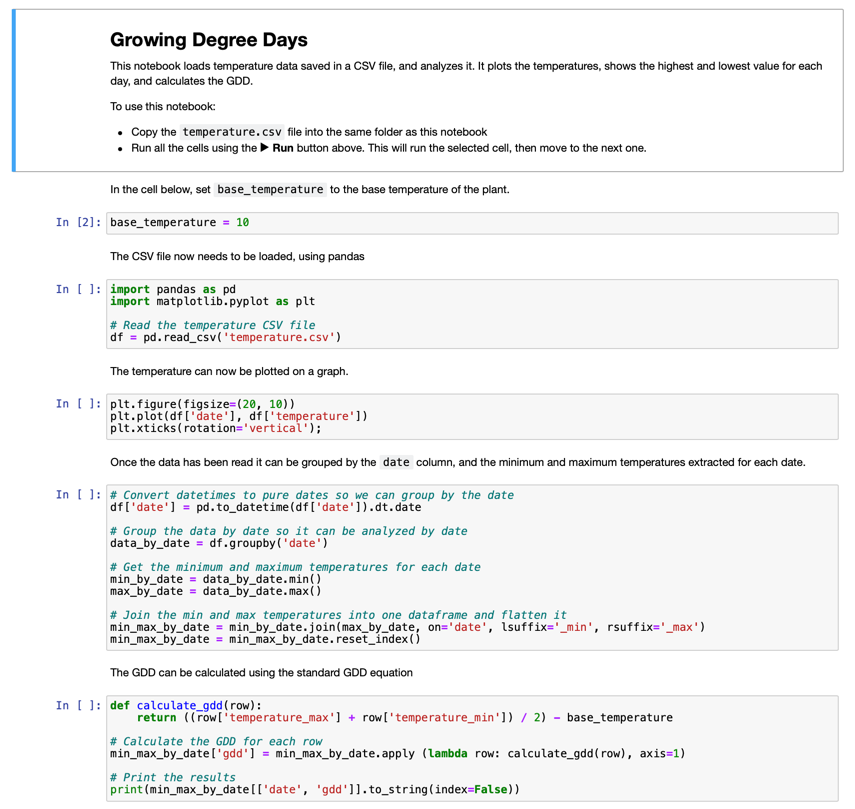2.9 KiB
Jupyter Notebook을 이용한 GDD 데이터 시각화
개요
이번 수업에서 IoT 센서를 사용해 GDD 데이터를 수집했습니다. 좋은 GDD 데이터를 얻기 위해서는 수 일간 데이터를 수집해야 합니다. 온도 데이터를 시각화 하고 GDD를 계산하는 것을 돕기 위해선 Jupyter Notebooks과 같은 도구를 사용하여 데이터를 분석할 수 있습니다.
며칠 간 데이터를 수집하는 것으로 시작하십시오. 전원 관리 설정을 조정하거나 시스템 활성 유지 Python 스크립트 와 같은 것을 실행하여 IoT 장치가 실행되는 동안 서버 코드가 항상 실행되고 있는지 확인해야 합니다.
온도 데이터를 얻은 후에는 이 레포지토리에 있는 Jupyter Notebook을 이용하여 데이터를 시각화하고 GDD를 계산할 수 있습니다. Jupyter Notebook은 셀 이라 불리는 블럭 안에 코드와 지침들이 섞여있습니다. 이는 주로 파이썬으로 작성됩니다. 지침을 읽고, 각각의 코드 블럭을 하나씩 실행할 수 있습니다. 또한 코드를 수정할 수도 있습니다. 예를 들자면 당신의 식물을 위해 GDD를 계산할 때 사용되는 기준 온도를 이 notebook에서 수정할 수 있습니다.
-
gdd-calculation이름을 가진 폴더를 생성합니다. -
gdd.ipynb 파일을 다운받고
gdd-calculation로 복사합니다. -
MQTT 서버가 생성한
temperature.csv파일을 복사합니다. -
gdd-calculation폴더에 새로운 Python 환경을 생성합니다. -
데이터를 관리하고 표시하는 데 필요한 라이브러리와 함께 Jupyter Notebook을 위한 몇가지 pip 패키지들을 설치합니다:
pip install --upgrade pip pip install pandas pip install matplotlib pip install jupyter -
이 notebook을 Jupyter에서 실행합니다:
jupyter notebook gdd.ipynbJupyter가 시작되고 브라우저에서 notebook을 열게 됩니다. notebook의 지시에 따라 측정된 온도를 시각화하고 유효 적산 온도(GDD)를 계산합니다.
평가 기준
| 기준 | 모범 답안 | 적절함 | 개선이 필요함 |
|---|---|---|---|
| 데이터 캡쳐 | 최소 완전한 이틀 이상의 데이터를 캡처함 | 최소 완전한 하루 이상의 데이터 캡처함 | 몇개의 데이터를 캡처함 |
| GDD 계산 | 성공적으로 notebook을 실행하고 GDD를 계산함 | 성공적으로 notebook을 실행함 | notebook을 실행할 수 없음 |